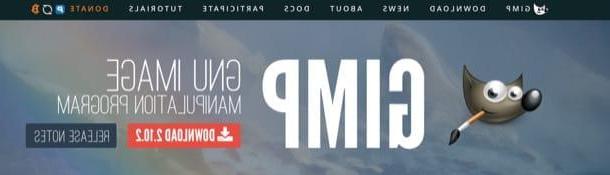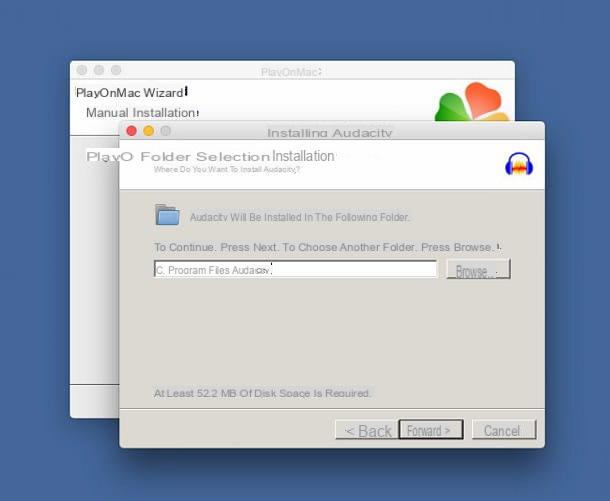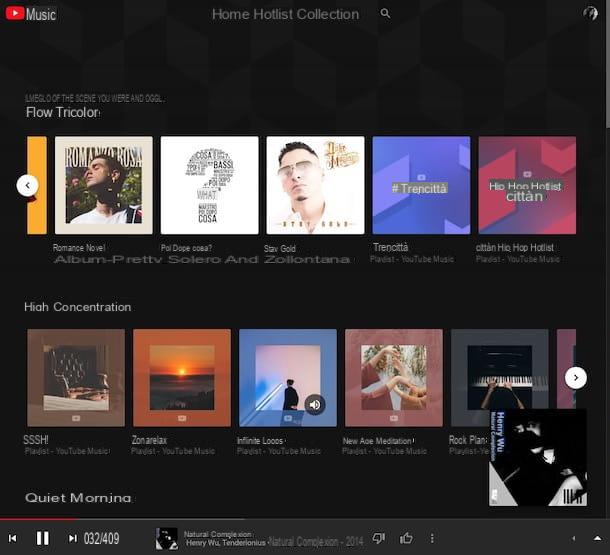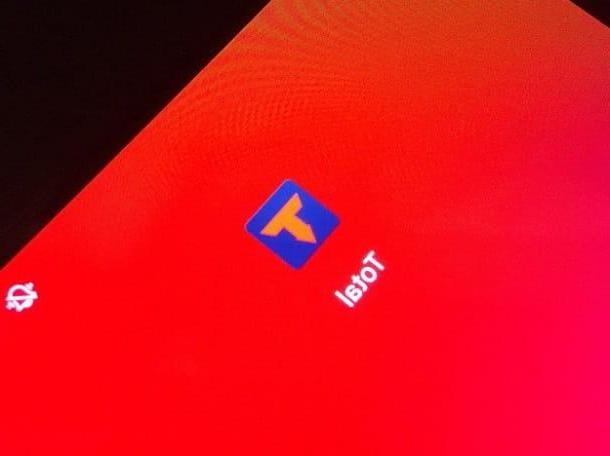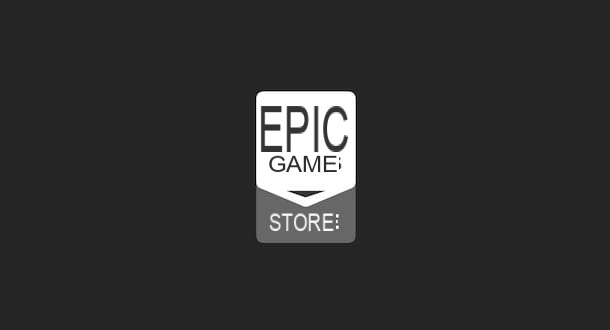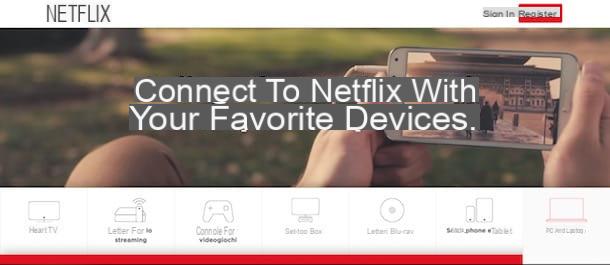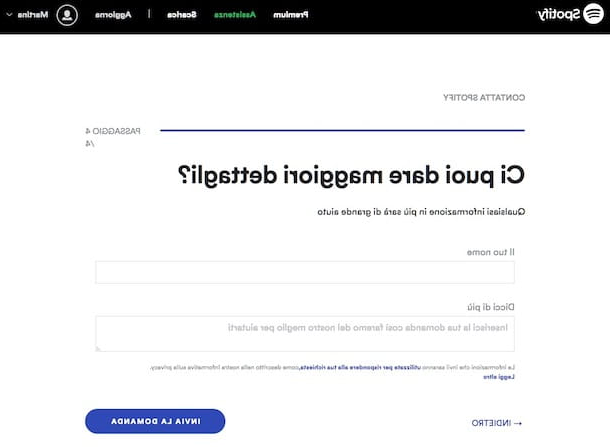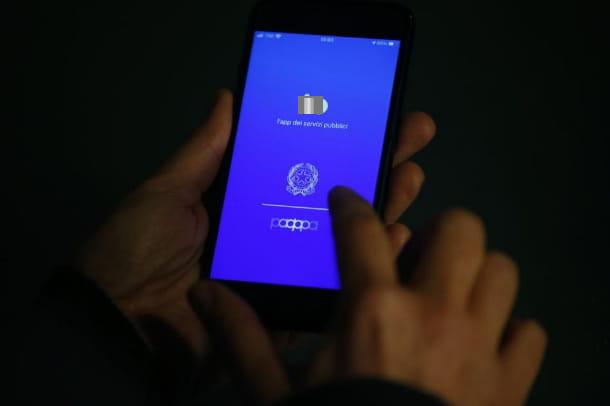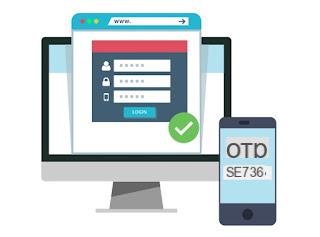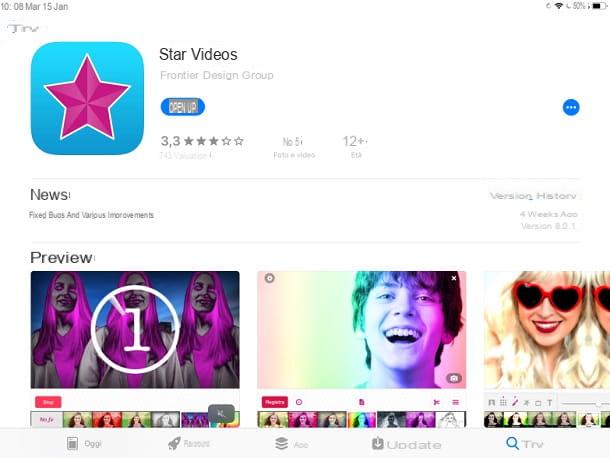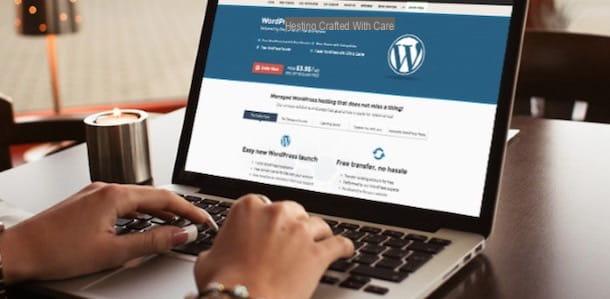TIMTag SLIM: funções principais
Antes de chegar ao cerne desta postagem e se explicar como funciona o TIMTag SLIM, Gostaria de oferecer uma visão geral de funções deste dispositivo; dispositivo que, como já foi referido, permite localizar objetos (por exemplo, malas ou malas), animais de estimação e meios de transporte pessoal (por exemplo, bicicletas), alertando sobre a localização geográfica destes últimos.
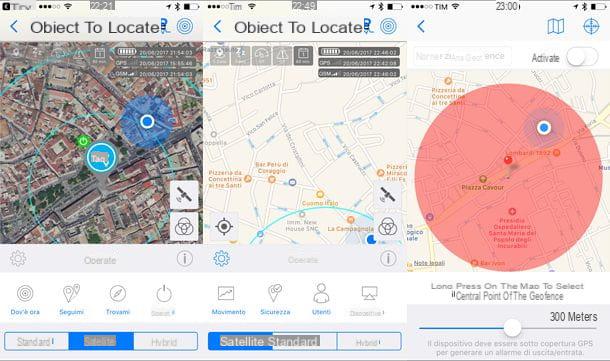
- Onde está agora - esta é a função de descobrir a posição atual do objeto ou animal monitorado. A localização é feita via GPS ou, caso o sinal GPS não esteja disponível, via rede GSM que no entanto tem uma precisão inferior (neste caso a precisão da localização pode variar entre cem metros e alguns quilómetros).
- me siga - como pode ser facilmente entendido, esta é uma função que permite acompanhar em tempo real todos os movimentos do objeto ou animal monitorado. Consome muita bateria, por isso é bom limitar o seu uso apenas a casos de necessidade real.
- Trovami - graças a esta função é possível localizar o objeto ou animal monitorado via TIMTag SLIM e visualizar o caminho necessário para alcançá-lo em um mapa.
- Alarme de movimento - é uma função que permite receber um alerta sempre que o objeto ou animal monitorado permanecer no mesmo local por muito tempo (modo Guardião) ou sofrer um choque violento (modalidade Bater).
- Tutor de velocidade - função através da qual é possível receber alertas quando o objeto ou animal monitorado ultrapassa uma determinada velocidade de movimento.
- Alarme de localização (cerca geográfica) - é a função que permite receber alertas quando o objeto ou animal monitorado sai de uma área geográfica considerada segura.
Finalmente, deve ser enfatizado que o uso do TIMTag SLIM não se limita a um único usuário (é possível autorizar outros usuários e fazê-los acessar algumas funções do dispositivo inserindo seu número de telefone no aplicativo TIMTag) e que mais de um TIMTag SLIM pode ser gerenciado do mesmo smartphone. Em suma, existe total liberdade de ação sem sacrificar na frente de segurança.
TIMTag SLIM: conteúdo da embalagem
Depois de comprado, TIMtag SMART vem com tudo que você precisa para começar a localizar seus pertences, animais de estimação ou transporte. Na embalagem do aparelho estão:

- Il TIMtag SMART que, como citado anteriormente, mede apenas 37 x 48 x 14 mm para 30 gramas de peso, é à prova d'água e possui bateria integrada que garante de 12 horas a 3 dias de autonomia (dependendo de quantas vezes o dispositivo é recolhido para localização de seus objetos ou animais de estimação).
- um fixação de cobertura em colares para conectar o TIMTag SLIM à coleira do seu animal de estimação.
- um base de carga magnética (com parente cabo e bloco de poder) que permite recarregar a bateria TIMTag SLIM simplesmente colocando o dispositivo sobre ela.
- Um cartão com eu Dados SIM integrado no TIMTag SLIM. O SIM não é removível e deve ser ativado em uma loja TIM para começar a aproveitar os serviços de localização da TIMTag.
- La Guia rápido com instruções de uso do TIMTag SLIM.
Como comprar TIMTag SLIM
O TIMTag SLIM é destinado a clientes recarregáveis e só pode ser usado para fins pessoais. Ele pode ser adquirido com um pagamento único ao custo de 129 € ou, se você fosse um cliente da rede fixa da TIM, um 2,99 euros / 4 semanas para 36 renovações cobrados à conta (num total de 107 euros). Em ambos os casos, o pagamento dá direito a um Assinatura de 12 meses para o serviço TIMTag, é o serviço através do qual o TIMTag SLIM se comunica na rede GPRS. O plano inclui 100 MB de tráfego de Internet e 100 SMS que são renovados a cada 30 dias, desta forma pode cobrir até as utilizações mais intensas do dispositivo. A partir do 13º mês, salvo cancelamento pelo cliente, o serviço é automaticamente renovado a 3 euros / mês com cobrança do restante crédito do SIM.

Se tudo está claro até agora e você deseja comprar o TIMTag SLIM, conecte-se ao site da TIM e clique no botão comprar. Em seguida, escolha se deseja comprar o dispositivo fazendo um pagamento único clicando no botão Compre em uma única solução ou se quer comprar parcelado na fatura clicando no botão comprar.
Na página que se abre, preencha o formulário que lhe é proposto, inserindo todos os seus dados pessoais (nome, apelido, número da segurança social, morada, etc.), você concorda para o processamento de dados pessoais, colocando a marca de verificação ao lado do item apropriado e clicando no botão Confirmação. Em seguida, forneça um método de pagamento válido (por exemplo, cartão de crédito) e conclua a transação para receber o TIMTag SLIM diretamente em sua casa.

Se você já está cadastrado nos serviços online da TIM, pode evitar o preenchimento do formulário com seus dados pessoais autenticando-se em sua conta. Basta clicar no item Você já é cliente TIM e está cadastrado? Faça login para acelerar sua compra.
Não é um tipo particularmente tecnológico? Não tem problema, você também pode comprar TIMTag SLIM de um Loja TIM de sua cidade. Para encontrar as lojas TIM mais próximas de sua casa, conecte-se a esta página da web.
Como ativar o TIMTag SLIM
Após adquirir o TIMTag SLIM, para começar a usar o dispositivo que você precisa ativar o SIM incluído nele e instale o app TIMTag no seu smartphone.
Para ativar o SIM incluso no TIMTag SLIM - que, lembro, não é removível - você deve ir a uma central da TIM na sua cidade e solicitar a conclusão da operação. A ativação ocorre em 48 horas e é notificada por SMS. Se você não sabe onde fica a central TIM mais próxima de sua casa, conecte-se ao site da operadora e utilize o mapa deste último.
Para baixar o aplicativo TIMTag, basta abrir a loja do seu smartphone e procurá-la dentro dele. Se você precisar de instruções mais detalhadas, continue lendo.
- Android - se você deseja instalar o aplicativo TIMTag em um terminal Android, tudo o que você precisa fazer é abrir o Play Store (o ícone com o símbolo colorido ▶ ︎ na tela inicial) e pesquise Dia TIM na barra de pesquisa na parte superior. Quando a operação for concluída, você deve selecionar o ícone TIMTag nos resultados da pesquisa e você deve prosseguir com a instalação do aplicativo pressionando o botão Instalar. Se você está lendo este post diretamente do Android, pressione aqui para abrir diretamente a Play Store na página de download do TIMTag.

- iOS - se você deseja instalar o aplicativo TIMTag em um iPhone ou iPad, você deve abrir oapp Store (o ícone da letra "A" em um fundo azul localizado na tela inicial), selecione a função Pesquisa e pesquisar Dia TIM na barra apropriada. Quando a operação for concluída, selecione o ícone TIMTag nos resultados da pesquisa e pressione o botão Obter / instalar para prosseguir com o download do aplicativo. Pode ser solicitado que você confirme sua identidade usando o Touch ID ou digitando a senha do seu ID Apple. Se você está lendo este post diretamente do iPhone ou iPad, pressione aqui para abrir diretamente a App Store na página de download do TIMTag.

Assim que a instalação estiver concluída, você deve iniciar o aplicativo TIMTag, criar uma conta e associar seu TIMTag SLIM a ela. Portanto, ele pressiona sua voz Register que fica na parte inferior da tela e escolha se quer usar a primeira senha que é gerada automaticamente pelo aplicativo ou gerar outra "tocando" no botão Gere uma senha.

Neste ponto, pressione o botão continuar, aceita as condições de uso do serviço TIMTag ao "tocar" no botão aceitável e enviar o pedido de ativação da sua conta via SMS clicando em seta verde se você usa um terminal iOS ou respondendo Sim o aviso que aparece na tela se você usar um terminal Android. Em alguns segundos, você deve receber uma mensagem de confirmação de que sua conta foi ativada.
Assim que receber a mensagem de confirmação relativa à ativação da sua conta TIMTag, pode associar o seu TIMTag SLIM à aplicação. Para fazer isso, execute oFaça login na sua conta (inserindo o número do telefone e a senha nos campos de texto apropriados), pressiona o botão Adicionar Dispositivo e preencha o formulário que é proposto a você com seus dados de rastreamento.

Você pode escolher se deseja inserir o número de série do seu TIMTag SLIM manualmente, copiando-o da etiqueta na parte traseira do dispositivo ou digitalizando-o com a câmera do smartphone. Neste segundo caso, você deve pressionar o botão SCAN e enquadre a etiqueta na parte de trás do TIMTag SLIM com a câmera do smartphone.
Depois de inserir o número de série, digite o nome do objeto ou animal a ser monitorado no campo de texto apropriado e, se desejar, adicione um foto do último pressionando o ícone de câmera. Finalmente, "toque" no botão registro e comece a gerenciar seu TIMTag SLIM como vou explicar.
Como usar TIMTag SLIM
Para que os serviços de localização funcionem corretamente, o TIMTag SLIM deve estar carregado e ligado. Para ligar o dispositivo, basta segurar o botão Potência (o que está no centro, na frente) por alguns segundos. Do LEDs coloridos indicar o status da ignição.
- LED amarelo piscando a cada 2 segundos indica que o TIMTag SLIM está na fase de inicialização.
- LED amarelo e vermelho piscando alternadamente a cada 2 segundos indica que o TIMTag SLIM está inicializando, mas a bateria está quase vazia.
- LED verde piscando a cada 2 segundos indica que o TIMTag SLIM está ligado e pronto para monitorar objetos ou animais.
- LED verde e amarelo piscando alternadamente a cada 2 segundos indica que o TIMTag SLIM está ligado, funcionando, mas com a bateria quase descarregada.

Se o dispositivo estiver quase vazio, coloque-o no base de carga magnética (que você deve ter conectado corretamente à rede elétrica por meio do cabo e fonte de alimentação fornecidos) e aguarde a recarga terminar. O processo de carregamento também pode ser facilmente interpretado via i LEDs coloridos encontrado no TIMTag SLIM.
- LED azul piscando indica que o dispositivo está carregando.
- LED azul sólido indica que o dispositivo está carregado.
Uma vez que seu TIMTag SLIM foi carregado e ligado, conecte-o ao objeto que você deseja monitorar ou insira-o na coleira de seu amigo de quatro patas (usando a capa especial fornecida com o rastreador) e use o aplicativo TIMTag para tirar vantagem de todas as suas características. potencial. Agora vou explicar como.
Como localizar um objeto ou animal com TIMTag SLIM
Se deseja localizar um objeto, animal ou meio de transporte com o TIMTag SLIM, acesse sua conta no aplicativo TIMTag (ativando a alavanca localizada ao lado da opção Lembre-se da senha você pode ativar o login automático sem inserir a senha para acessos subsequentes) e selecionar o nome do seu rastreador na tela que se abre.
Neste ponto, "toque" no item ações na parte inferior e selecione um dos ícones no menu que é aberto. Se você quiser saber a posição atual do rastreador (e, portanto, o objeto ou animal que ele está monitorando), pressione o ícone Onde está agora. Em alguns segundos, você verá a posição do TIMTag SLIM.

Se você deseja acompanhar em tempo real todos os movimentos de um animal, meio de transporte ou objeto em movimento, acesse o menu ações do aplicativo TIMTag e pressiona o ícone me siga. Desta forma, você pode acompanhar todos os movimentos do dispositivo em tempo real em um mapa.
A função "Siga-me" é muito cara em termos de bateria para o TIMTag SLIM e desativa temporariamente os alertas para todos os eventos relacionados à movimentação do rastreador (alertas dos quais falarei em breve). Use-o com o devido cuidado. Quando não precisar mais dele, você pode desligá-lo simplesmente acessando o menu ações do aplicativo TIMTag e pressionando o ícone me siga.

Outra função de localização incluída no aplicativo TIMTag é a chamada Trovami que, de fácil compreensão, permite que você rastreie o rastreador em um mapa, exibindo o caminho necessário para alcançá-lo a partir de sua posição atual.
Para chamar a função "Encontre-me", vá ao menu ações do aplicativo TIMTag e pressiona o ícone Trovami. Dentro de alguns segundos você verá um caminho marcado no mapa aparecer que deve levá-lo ao ponto exato onde o rastreador está (e, portanto, o objeto ou animal a ser recuperado). No final da pesquisa, para desativar a função "Encontre-me", volte ao menu ações do aplicativo TIMTag e pressiona o ícone Trovami.

Como já mencionado, a precisão da localização varia de acordo com o sistema que o TIMTag SLIM é capaz de explorar. Se a localização for via GPS, a precisão é extremamente alta. Se, por outro lado, o sinal GPS não estiver disponível (talvez porque o rastreador esteja dentro de casa ou em uma área estreita onde o sinal GPS não chega), é utilizada a rede celular (GPRS) que, dependendo do posicionamento do antenas, podem ter uma margem de erro de cem metros ou de alguns quilômetros.
Para saber como o TIMTag SLIM recebe os sinais GPS e GPRS, verifique as "travas" ao lado dos itens GPS e GSM canto superior direito no aplicativo TIMTag. Na mesma posição você também encontrará o indicador com o nível de carga do bateria.
Se você estiver interessado, aponto que pressionando o botão (I) localizado no canto inferior direito e selecionando o ícone histórico no menu que se abre, você pode ver o histórico de todas as posições geográficas detectadas anteriormente com o aplicativo TIMTag.
Como configurar alertas de movimento no TIMTag
O TIMTag SLIM é uma excelente ferramenta para monitorizar objectos, animais de estimação e meios de transporte porque não se limita a comunicar a posição geográfica destes: permite também receber aviso quando os elementos monitorados saem de uma determinada área geográfica, permanecem no mesmo local por muito tempo, são movidos após uma longa parada, sofrem choques ou se movem em determinadas velocidades.
Para definir os alertas a serem recebidos em caso de movimentação do rastreador, abra o aplicativo TIMTag, faça o login em sua conta, selecione o nome do seu TIMTag SLIM e pressione o ícone doengrenagem que está localizado no canto inferior esquerdo. Neste ponto, vá em frente Movimento e escolha quais opções ativar dentre as disponíveis.

- Guardião que permite receber um alerta se o dispositivo se mover após uma longa parada ou permanecer parado por um longo tempo.
- Bater que permite receber um alerta se o dispositivo receber um choque violento.
A função Crash pode ser ativada simplesmente movendo-se para ON a alavanca localizada ao lado de seu nome. A função Guardião, por outro lado, fornece dois modos de ativação: Estacionamento para receber alertas quando o dispositivo está se movendo após uma longa parada e sono para receber alertas quando o dispositivo estiver parado no mesmo lugar por mais de 5, 10, 30, 60 ou 120 minutos. Para ativar um e / ou outro modo basta seguir em frente ON a alavanca relativa depois de ter "tocado" na voz Guardião.

Se você deseja definir outros tipos de alertas, como aqueles relacionados à movimentação do TIMTag SLIM para fora de uma área geográfica ou ao mover o dispositivo em determinadas velocidades, pressione o ícone doengrenagem localizado no canto inferior esquerdo e selecione o item segurança no menu que aparece.
Na tela que se abre, se você deseja ativar um alarme quando o TIMTag SLIM entrar ou sair de uma determinada área geográfica, vá para Geofence e aperta o botão Adicione a primeira geocerca (ou no botão (+) no canto superior direito se você já configurou uma zona segura antes). Portanto, indique se você deseja adicionar uma geocerca (portanto, uma zona de segurança) circular o quadrado e use as ferramentas no mapa para delinear a área geográfica e mantê-la sob controle.
Em seguida, digite um nome para a sua zona de segurança no campo de texto localizado no canto superior esquerdo, mova para cima ON a alavanca Permitir localizado no canto superior direito, pressiona o botão < (canto superior esquerdo) e é isso.

Se você deseja ativar alarmes quando o TIMTag SLIM se move a uma determinada velocidade, vá para o menu segurança do aplicativo TIMTag e selecione a opção Velocidade. Em seguida, ative o alavanca que está no topo e especifica o velocidade de movimento que, se atingido, deve disparar o alarme (por exemplo, 90 km / h).
Do menu segurança de TIMTag, você também pode definir o intervalo de controle, esse é o intervalo de tempo dentro do qual o TIMTag SLIM deve comunicar automaticamente sua posição via GPS. Uma alta frequência de controle afeta negativamente a bateria do rastreador.

Se você deseja visualizar o histórico de todos os alertas gerados pelo aplicativo TIMTag, pressione o ícone (I) localizado no canto inferior direito e selecione o ícone notificações no menu que aparece. Se, por outro lado, deseja alterar o tipo de alerta a ser recebido, volte para a tela inicial do aplicativo TIMTag e em vez de selecionar o nome do seu TIMTag SLIM, "toque" no ícone doengrenagem localizado na parte inferior esquerda. No menu que é aberto, vá para notificações e coloque a marca de seleção ao lado do tipo de alerta que deseja receber: Notificações de voz, Notificações de música o Sem alertas sonoros.
Como compartilhar TIMTag SLIM com outros usuários
Se desejar, você pode compartilhar seu TIMTag SLIM com outras pessoas (por exemplo, membros da família) e permitir que eles aproveitem os vários recursos do dispositivo. Para adicionar um novo usuário ao seu TIMTag SLIM, abra o aplicativo TIMTag, faça login, selecione o nome do rastreador e pressione o ícone Dellengrenagem localizado na parte inferior esquerda.
A seguir vá em frente Usuários, aperte o botão (+) localizado no canto superior direito e digite o número de telefone da pessoa que você deseja adicionar ao seu TIMTag SLIM ou selecione um nome do livro de endereços. Em seguida, pressione o botão Enviar convite e pronto.
Depois de enviar o convite, você pode gerenciar as permissões do usuário adicionado ao aplicativo TIMTag acessando o menu Usuários, selecionando o número de telefone deste último e ativando ou desativando as funções que aparecem abaixo: Localize (serviços de localização), Configurações (alarmes e outras configurações) e assim por diante. Para deletar o usuário pressiona o ícone Excluir.

Como adicionar novos TIMTags SLIM ao aplicativo TIMTag
Como já mencionado no início do post, com o aplicativo TIMTag você pode gerenciar mais de um TIMTag SLIM ao mesmo tempo. Se você adquiriu um segundo TIMTag SLIM e deseja adicioná-lo ao aplicativo, volte para a tela inicial do último e em vez de selecionar o nome do seu TIMTag SLIM, "toque" no item ações colocado na parte inferior.
No menu que é aberto, selecione o ícone Novo e insira o número de série do novo TIMTag SLIM (ou digitalize-o com a câmera do smartphone conforme explicado acima).
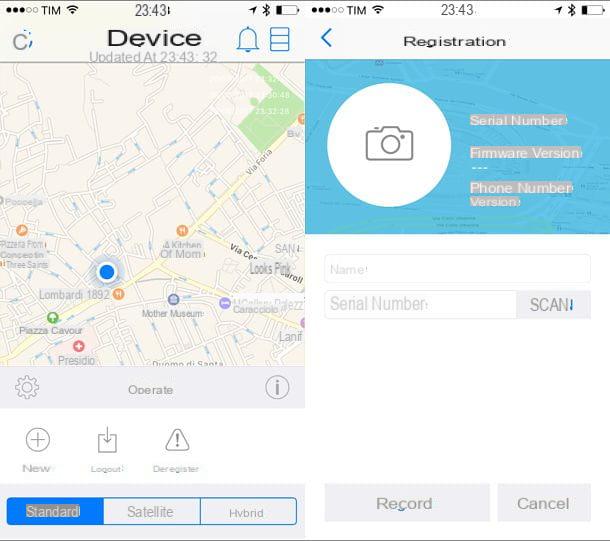
Como desligar o TIMTag SLIM
Quando não estiver em uso, o TIMTag SLIM pode ser desligado simplesmente pressionando o botão Potência por cerca de dois segundos. O dispositivo mostrará um LED vermelho e então, depois de alguns momentos, ele se apagará.

Como uma alternativa para pressionar o botão Power, é possível desligar o TIMTag SLIM remotamente abrindo o aplicativo TIMTag, selecionando o nome do dispositivo e primeiro pressionando o item ações localizado na parte inferior central e depois no ícone Desligar presente no menu que aparece.
Com isso, eu diria que é tudo. Se você tiver alguma outra dúvida ou quiser informações ainda mais detalhadas sobre o funcionamento do TIMTag SLIM, acesse o site da TIM onde poderá encontrar todas as informações de que precisa.
Artigo escrito em colaboração com a TIM.
TIMTag SLIM: o que é e como funciona